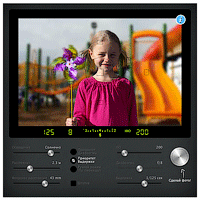Хроматические аберрации фотоснимков
Приветствую всех неравнодушных к фотографии!
Полагаю, на сегодняшний день трудно представить себе фотографа, не использующего графические редакторы. Только очень ленивые из них не занимаются пост-обработкой ) Все остальные делают это, что называется, «часто и с удовольствием». Уверен, что и вы, дорогие читатели, делаете это. Но используете ли вы весь потенциал программ-конвертеров?
Сегодня мы начнем серию небольших уроков по обработке. Тема этой статьи:
ОБРАБОТКА ФОТОГРАФИЙ RAW-ФОРМАТА И УСТРАНЕНИЕ НЕДОСТАТКОВ ОПТИКИ, ИСПОЛЬЗУЯ ИНСТРУМЕНТ LENS CORRECTION
Плагин Lens Correction стал доступен пользователям с лета 2010 года, он входит в состав продуктов от Adobe: таких, например, как Adobe Camera Raw и Adobe Lightroom, то есть программ весьма популярных в среде фотографов. Среди стандартных нововведений типа поддержки новых камер и исправлений текущих ошибок был добавлен инструмент Lens Correction — если разобраться в нем, то оказывается, что это настоящий подарок для фотографов!
Само название инструмента в переводе с английского означает «Коррекция оптики», но это, на мой взгляд, не совсем верно. Программа производит коррекцию изображений, полученных при помощи оптики, которой, в свою очередь, присущи определенные технические характеристики и особенности, влияющие на результат. В том числе, не всегда эти особенности — «во благо». Но в целом, речь далее пойдет о множестве малоприятных дефектов фотографической оптики, которые возникают в процессе съемки — дисторсия, хроматические аберрации, виньетирование. Исправить эти неприятности, буквально в два-три клика, позволяет инструмент Lens Correction. Базовая коррекция производится на основании профайлов объективов. И особенно важно, что в процессе такого редактирования традиционно не ухудшается качество исходника (при условии, что вы работаете с RAW).
Изначально в состав инструмента Lens Correction входит довольно много профайлов оптики. А если вдруг вы не нашли в предложенном списке свой объектив — не расстраивайтесь. Здесь имеется также ручная корректировка, которая, кстати, не ограничивается лишь исправлением стандартных дисторсий (подушко- и бочко-образных), также можно корректировать горизонтальные и вертикальные искажения перспективы. А еще доступно вращение, масштабирование и последующее кадрирование (очень удобное!) после всех корректирующих манипуляций.
Итак, Lens Correction помогает компенсировать те недостатки, которые присущи практически каждому объективу, не зависимо от его цены — многие фотолюбители ошибочно полагают, что оптика L-класса и им подобные дают идеальную картинку «на выходе». Ни один объектив не дает идеального результата, зато его можно достичь с помощью пост-обработки.
Обратите внимание! Программа предусматривает самостоятельное создание профилей для вашей оптики и последующее использование их наряду с уже существующими. Для этого существует бесплатная утилита Adobe Lens Creator, она доступна для скачивания на официальном сайте компании, к ней прилагается простая и понятная пошаговая инструкция по созданию уникальных профилей.
Как обычно выглядят недостатки оптики?
Это может быть затемнение по углам кадра, прямые линии (особенно по краям кадра) могут выглядеть изогнутыми, появляться цветные полосы по кромке объектов. Обратите внимание! При съемке на фотоаппарат с полноформатной матрицей такие эффекты, как виньетирование и дисторсия — более заметны, чем при съемке на кропнутую матрицу. Ввиду конструктивной особенности объективов, от центра линзы к краям происходит поступательное падение резкости, контраста, просветленности, также увеличивается дисторсия. Из этого следует закономерность, что фотоаппараты с полноформатной матрицей не только стоят примерно вдвое дороже, но еще и более требовательны к качеству оптики.
И хотя эти дефекты чаще всего не бросаются в глаза в исходной фотографии, польза от их удаления есть почти всегда. Тем не менее, плагином можно также и ухудшить исходник, все зависит от того — что изображено на фото и какая цель преследуется автором. Видите ли, некоторые особенности оптики могут быть полезны (я говорю о дисторсии, которая возникает при съемке сверх-широкоугольными объективами) и вносить изменения в эти характеристики нужно с умом.
Далее мы рассмотрим подробнее особенности искажений и познакомимся поближе с функциями плагина Lens Correction. Из всех корректирующих функций плагина я бы назвал три наиболее популярных и эффективных: дисторсия, хроматические абберации, виньетирование.
Хроматическая аберрация (ХА) — паразитная дисперсия света, проходящего через оптическую схему объектива. Белый свет при этом раскладывается на составляющие его цветные лучи, в результате чего изображения предмета в разных цветах не совпадают в пространстве изображений. ХА ведёт к снижению резкости изображения, а также к появлению цветных контуров, полос, свечения вокруг объектов, которые у них на самом деле отсутствуют.
В отличие от других недостатков объектива, хроматические аберрации, как правило, становятся заметны только при просмотре изображения на экране в полном размере или при распечатке фото большого формата (от А4 и больше). Появление ХА на фото может быть вызвано несколькими факторами или их сочетанием: съемка в контровом свете, использование максимально открытой диафрагмы, использование бюджетного объектива (в конструкции которого не используются дорогие низкодисперсные и асферические элементы), а также ввиду конструкционных особенностей объектива (зум-объектив сложнее дискретника, т.к. элементов в нем больше да и на разных фокусных расстояниях линзы ведут себя по-разному). Обратите внимание! Наличие низкодисперсных элементов в своих объективах производители отмечает специальной маркировкой. К примеру, у Canon — UD (Ultra-low dispersion), S-UD (Super Ultra-low dispersion) и конечно же L (Luxury). У Nikon это ED-серия. У Sigma — APO (Apochromatic) и EX.
Коррекция
Уменьшение хроматических аберраций положительно влияет на качество и четкость изображения — особенно по краям кадра.
На этом примере больше всех от ХА пострадало дерево в правом углу. Будем исправлять ошибки оптики!
Оценим масштабы бедствия. Достаточно увеличить изображение хотя бы до 100% — сразу в глаза бросаются ХА.
Как правило, достаточно воспользоваться автоматической коррекцией, используя профиль объектива. Иногда для более качественного подавления ХА нужно использовать слайдер. Как видите — получилось не так уж плохо, учитывая, что это увеличение 300% увеличение!
Но мы не останавливаемся на этом и идем дальше — с помощью корректирующей кисти и слайдера, отвечающего за насыщенность, лечим наиболее проблемные места.
Обратите внимание! Не желательно выкручивать насыщенность на минимум — ищите золотую середину.
В особо тяжелых случаях или ввиду отсутствия профиля для вашего объектива процесс коррекции ХА можно сделать вручную. Лучше всего начинать с краев кадра, просматривая изображение с увеличением от 100% до 400%, чтобы оценить эффективность коррекции. Зачастую лучше всего начать с боковых ХA, используя ползунки регулировки , так как это наиболее эффективно. И если еще какие-то эффекты ХА остались, можно попробовать с ними побороться, используя инструмент «Defringe». В любом случае, устранение ХА для каждого конкретного объектива достигается экспериментальным путем.
Есть еще один способ избавиться от ХА — в фотошопе выбрать кисточку, настроить ее на функцию Color и перекрашивать проблемные участки.
В следующей части я познакомлю вас с виньетированием, их разновидностями и способами нейтрализации.

Не хотите пропускать уроки по фотографии?
Хотите сразу узнать о новых поступлениях на сайте?
Тогда подпишитесь на RSS-рассылку или
на электронный ящик, заполнив форму выше!
Посмотрите также:


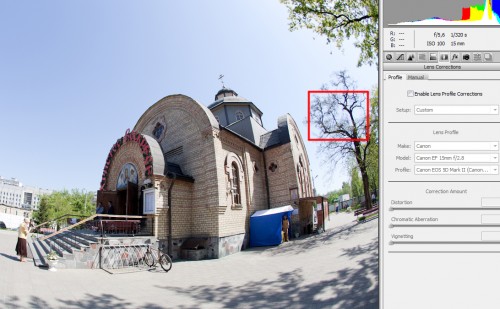
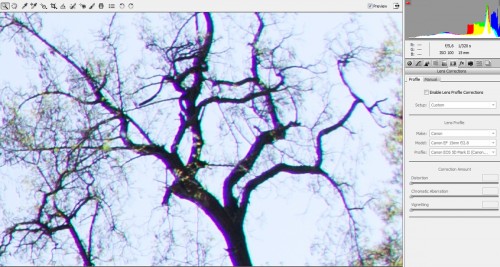
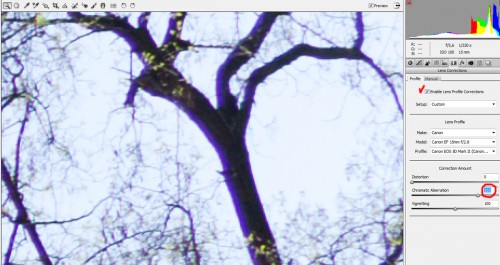
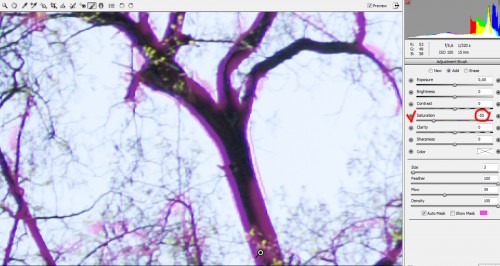
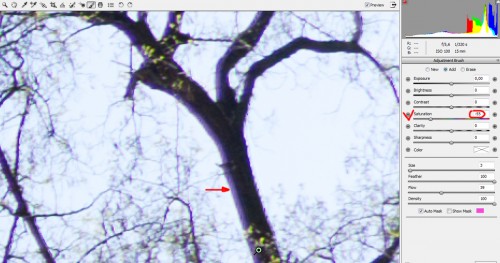
 funphoto.ua
funphoto.ua 3 858
3 858